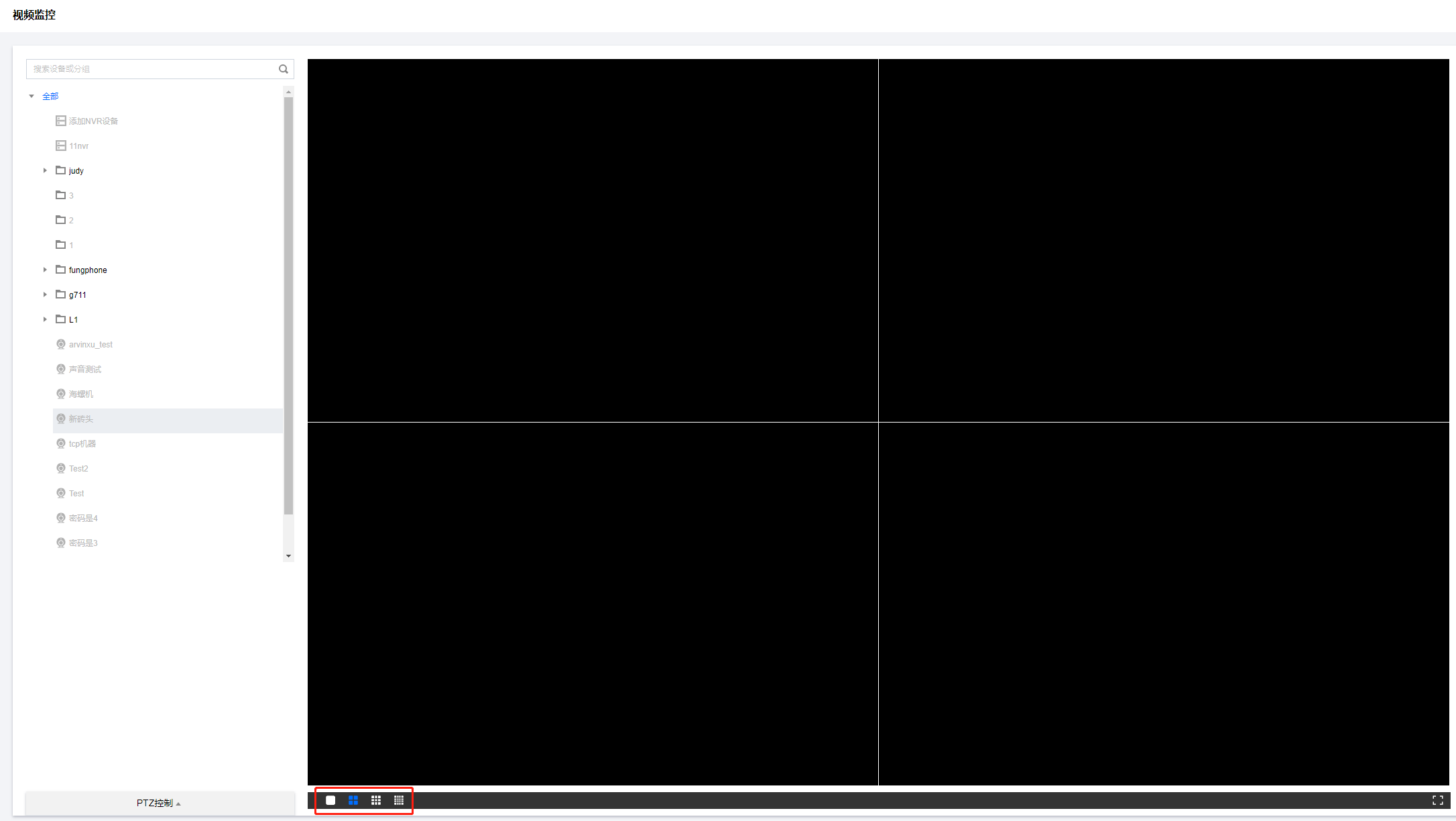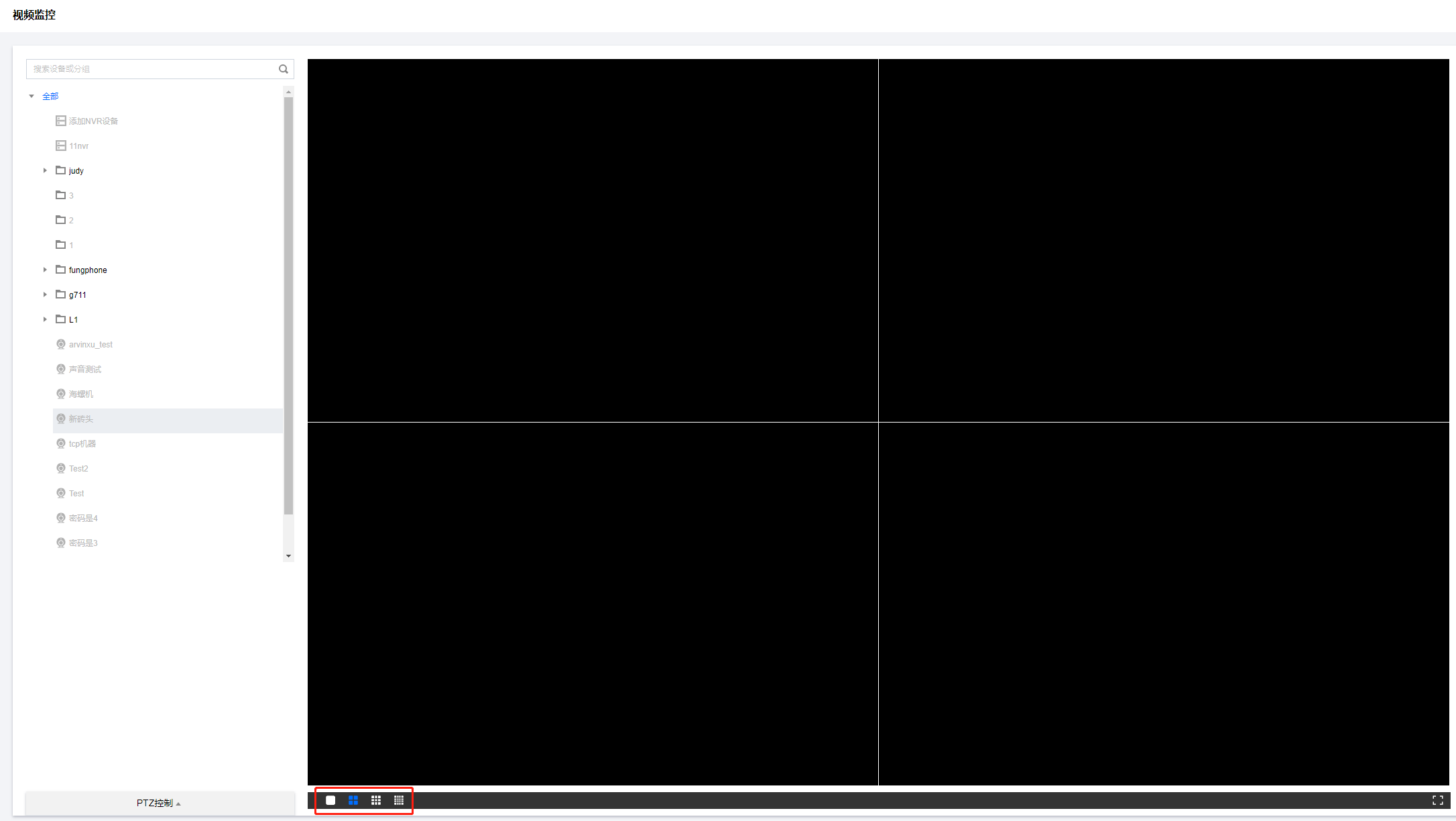本文为您介绍在添加设备完毕后,若设备在线,如何对设备进行远程视频监控。
操作步骤
监控预览
登录云平台控制台,选择视频监控 > 实时预览,在左侧设备列表或直播列表中选择设备或直播,拖拽到右侧播放视图上,即可观看具体设备的监控。n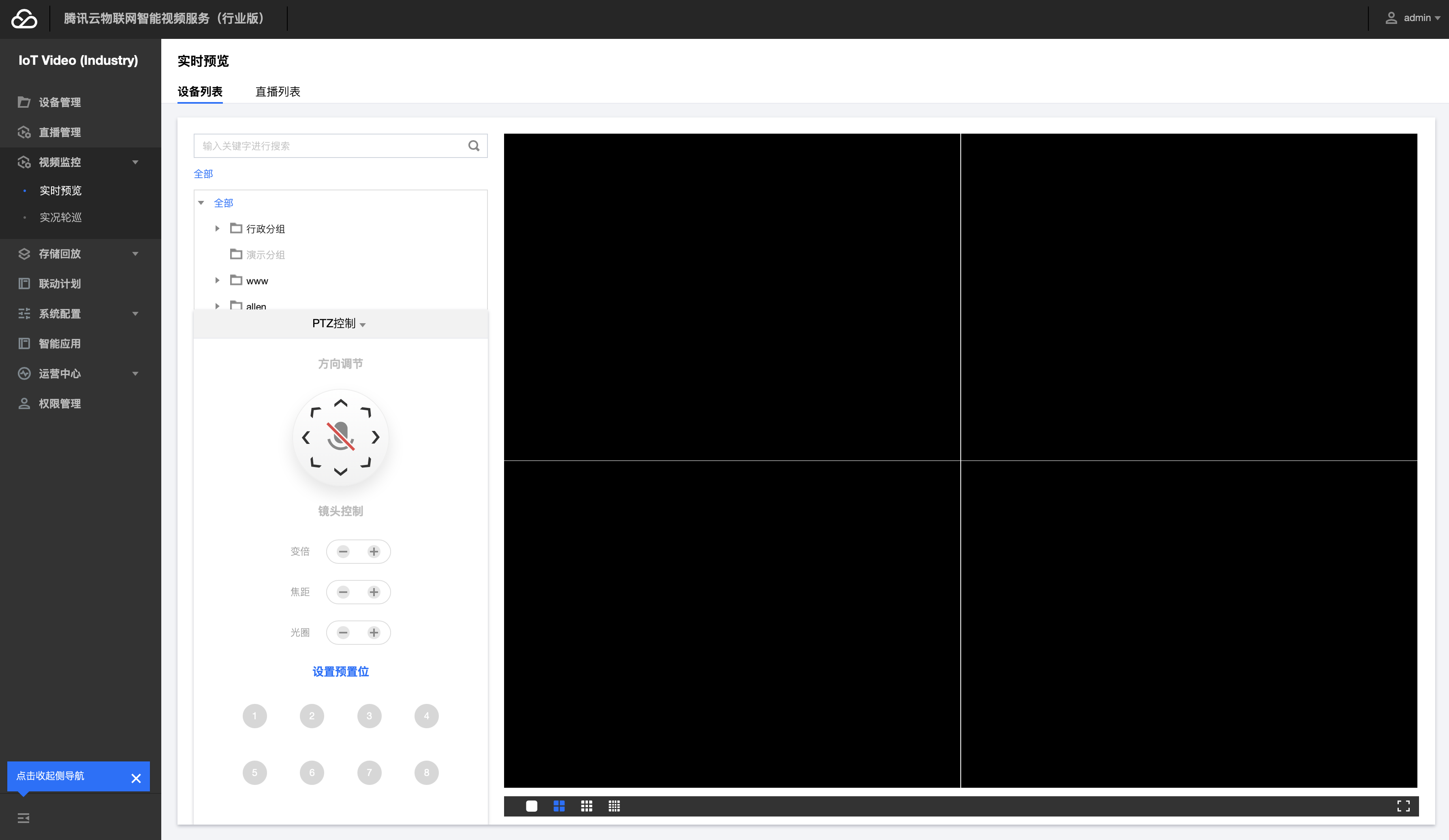
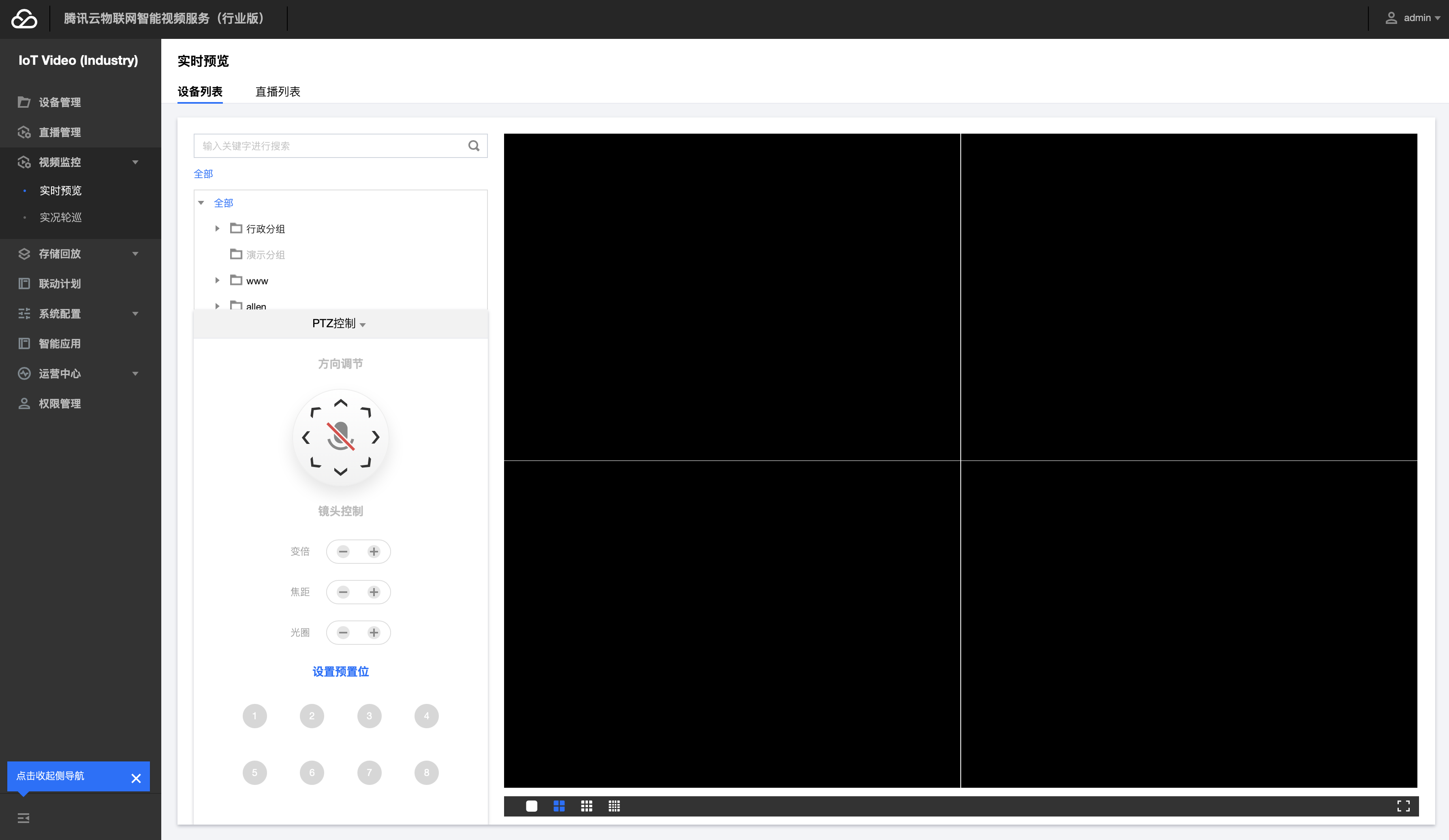
说明:
设备状态可通过设备管理页面查看,状态为“在线”的才允许拖拽查看。
多通道设备预览
选择左侧多视频通道设备,单击下拉图标,选中对应的视频通道拖拽至右边窗口。n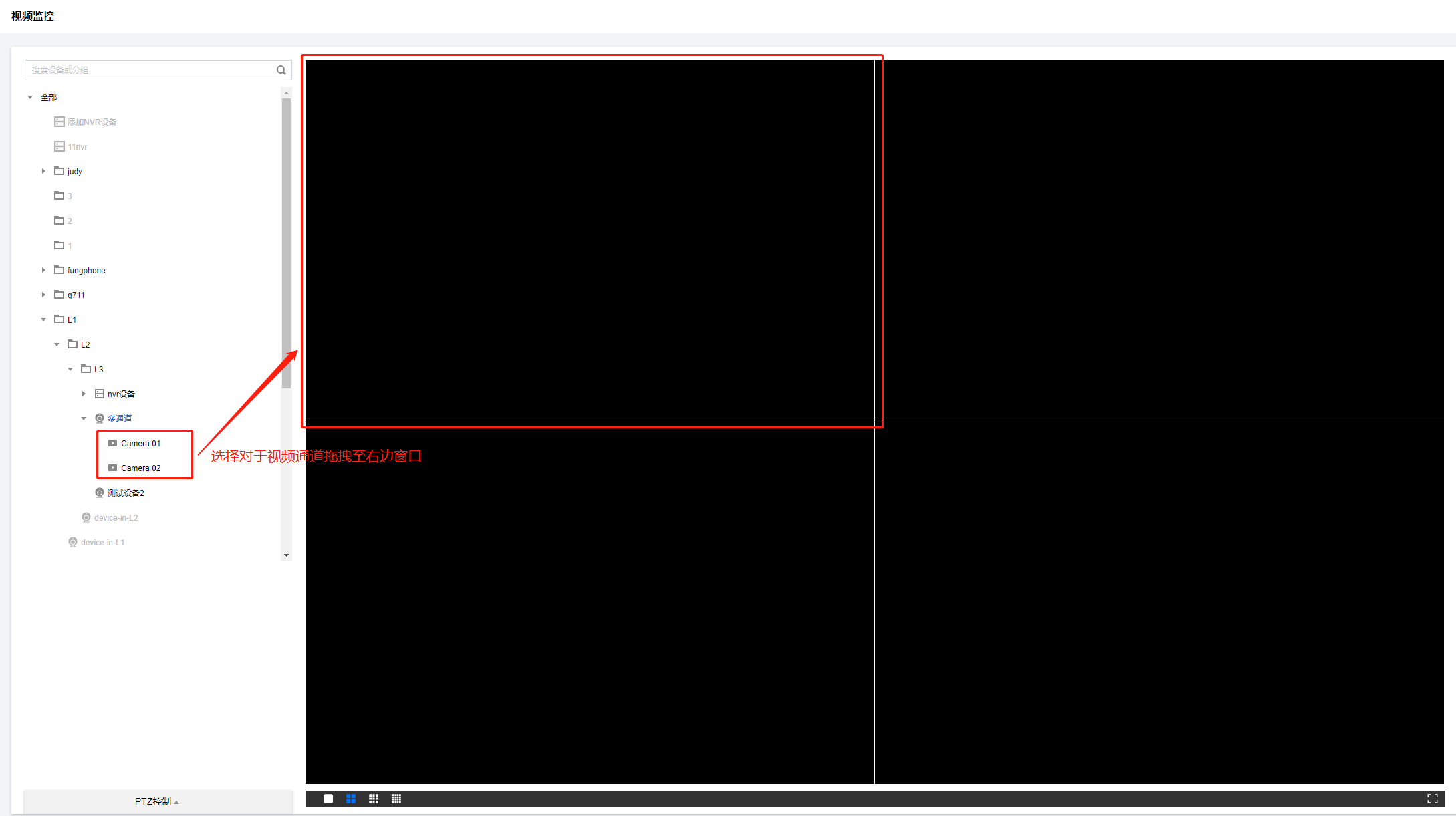
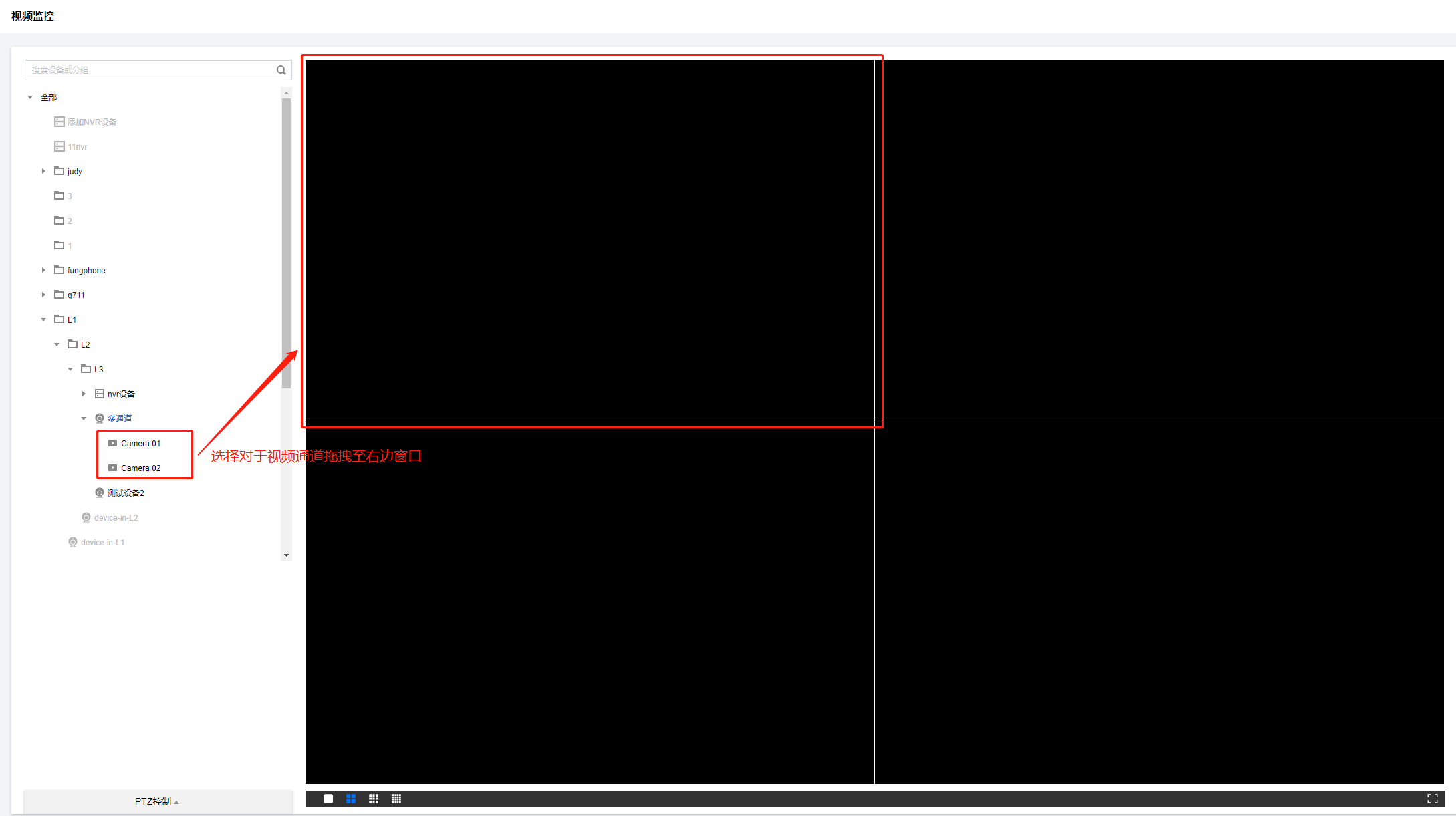
取消设备预览
选择需要取消的设备所在的视频通道,单击通道画面右上角的 “×” 即可取消该设备的预览。
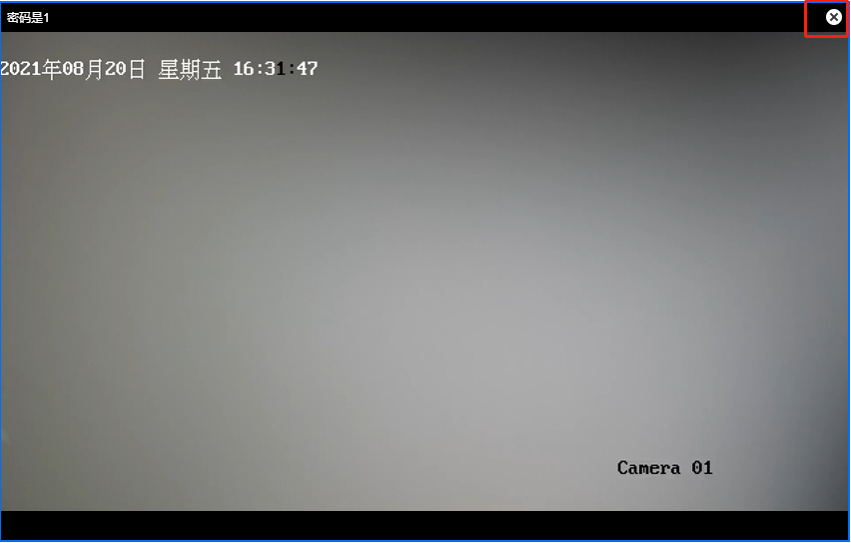
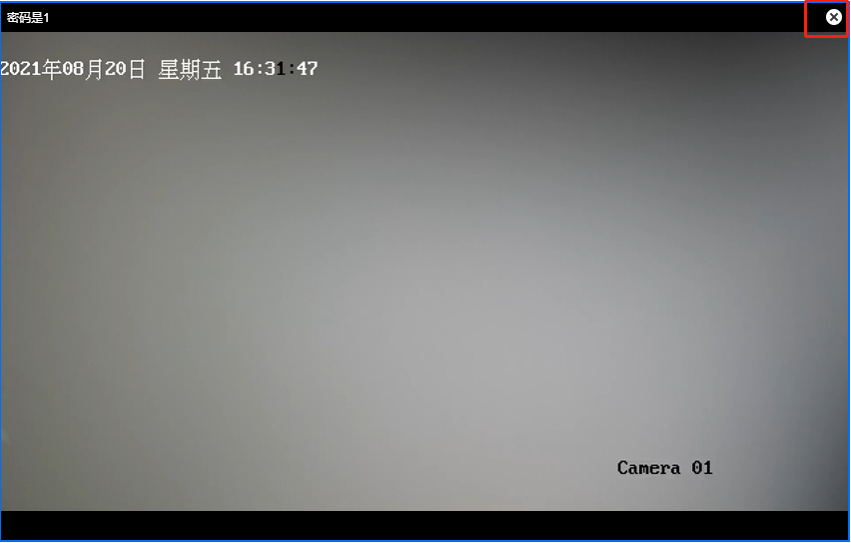
截图
单击截图按钮,可截取当前监控的画面并下载到本地。n

方向调节
选择需要控制的视频通道,通过“方向调节”远程控制设备方向。n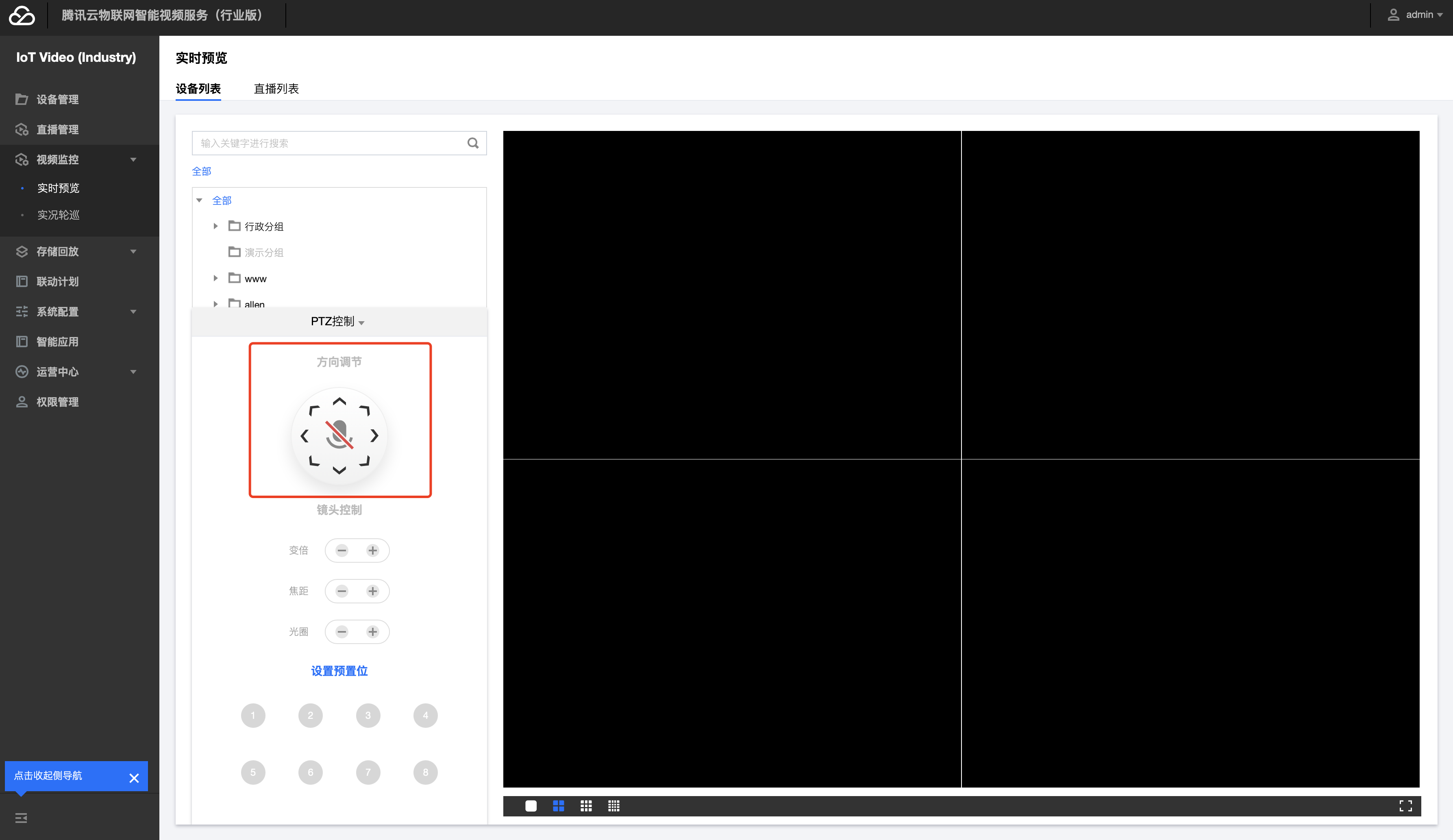
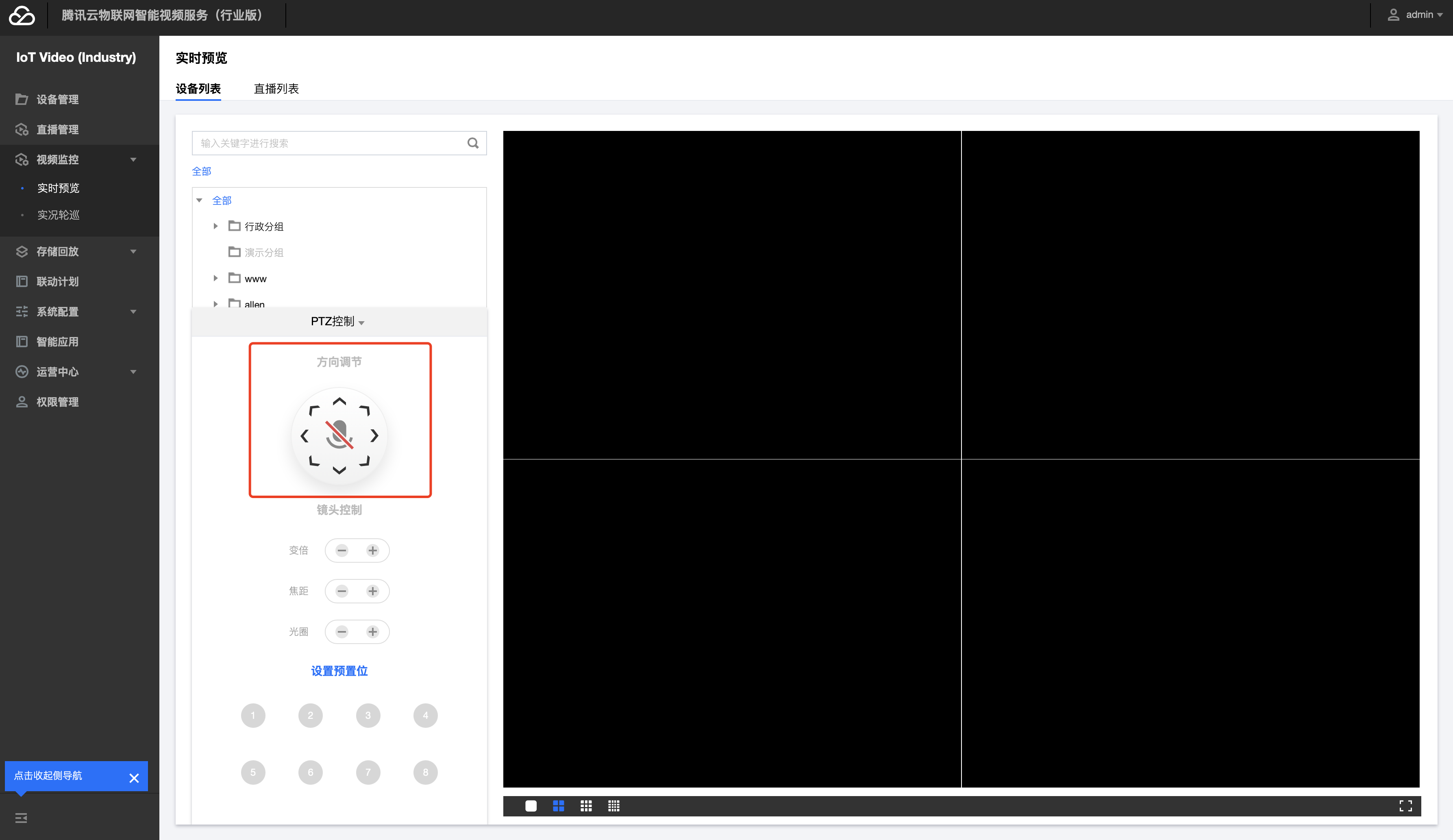
镜头控制
选择需要控制的视频通道,通过“镜头控制”远程控制设备的“变倍”、“聚焦”和“光圈”参数。n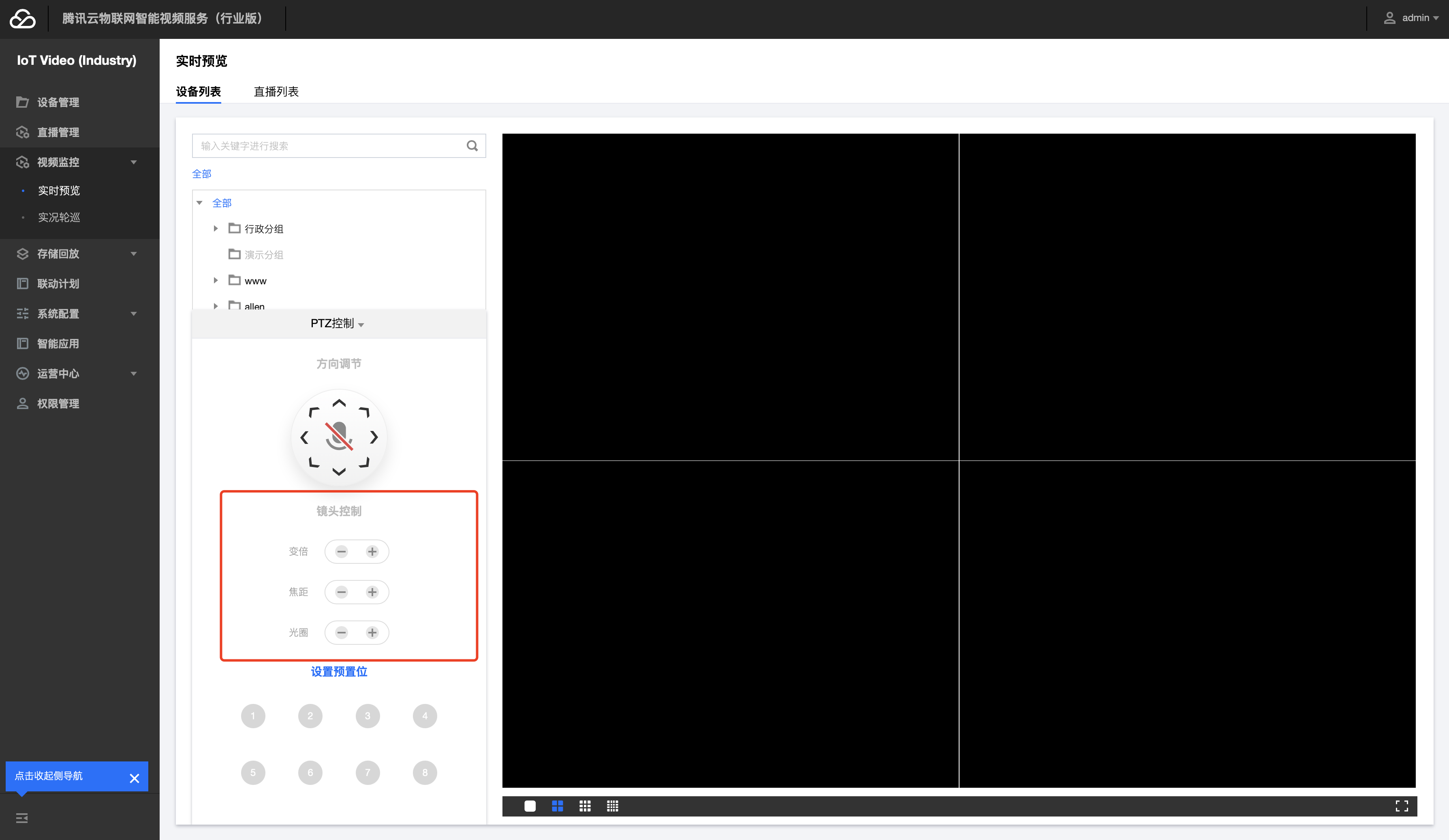
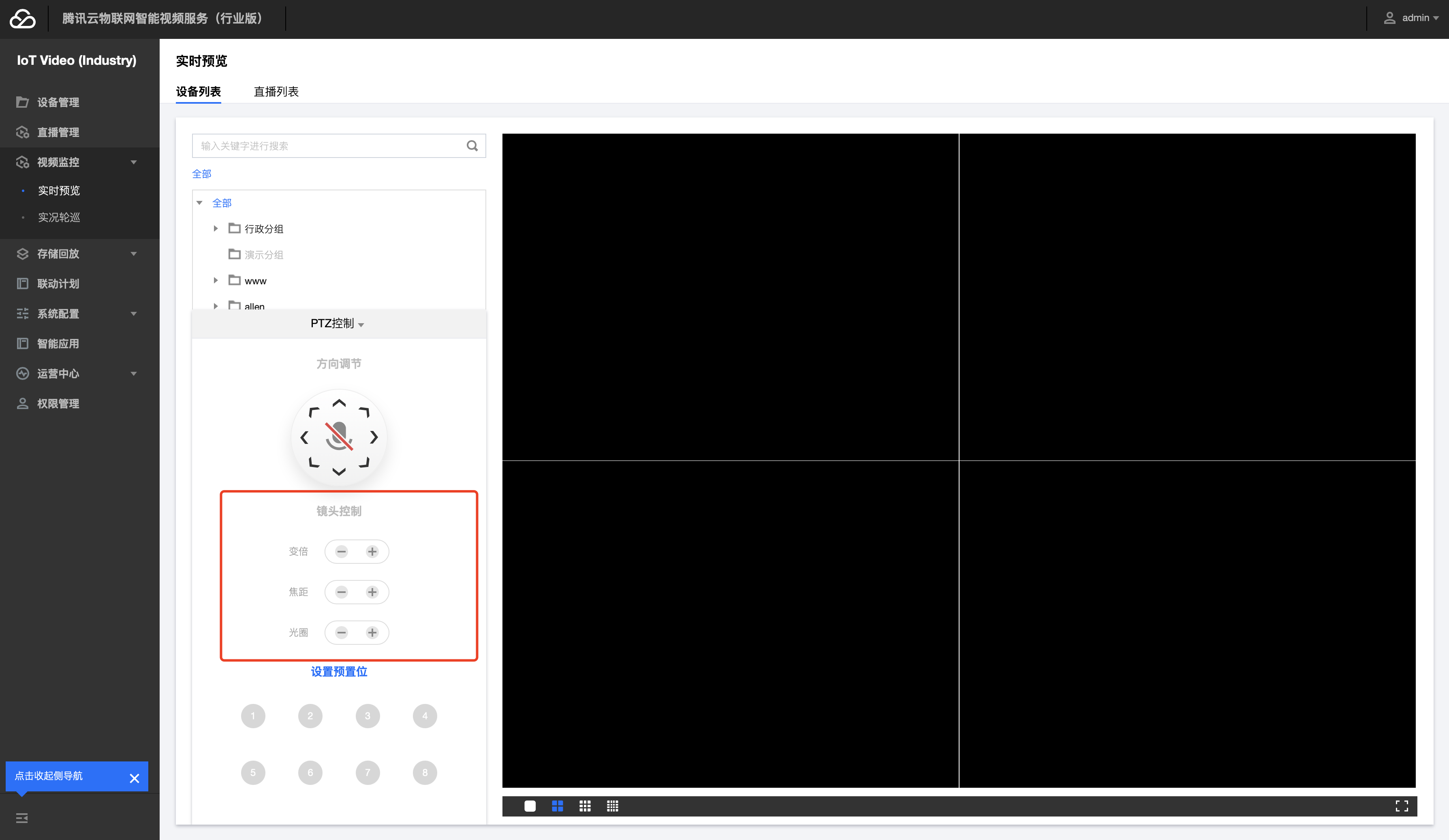
预置位与看守位
选择需要控制的视频通道,可通过 PTZ 控制选择需要的预置点,单击设置预置位,在设置预置位的弹窗里面设置摄像机镜头的预置位和看守位。n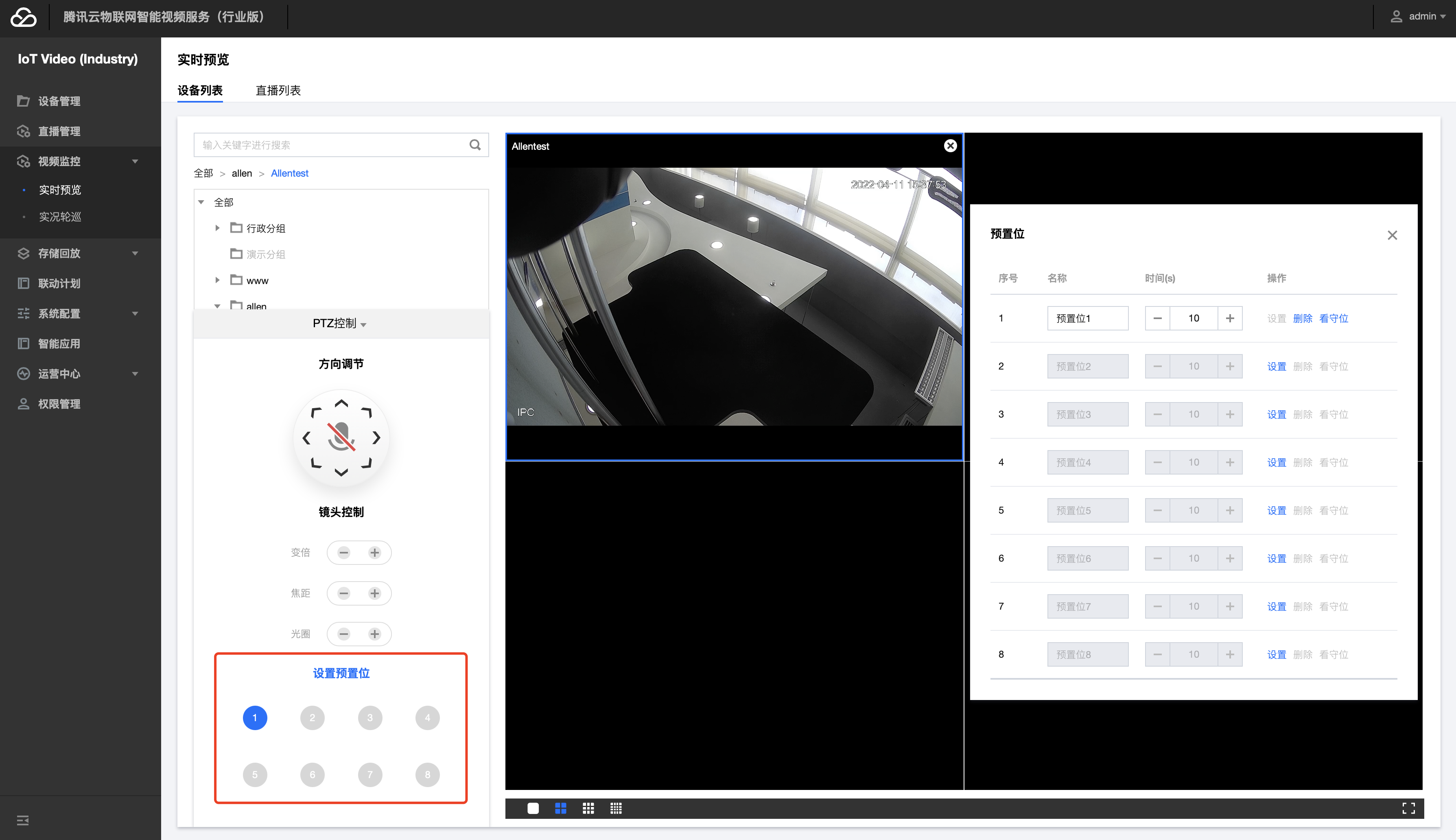
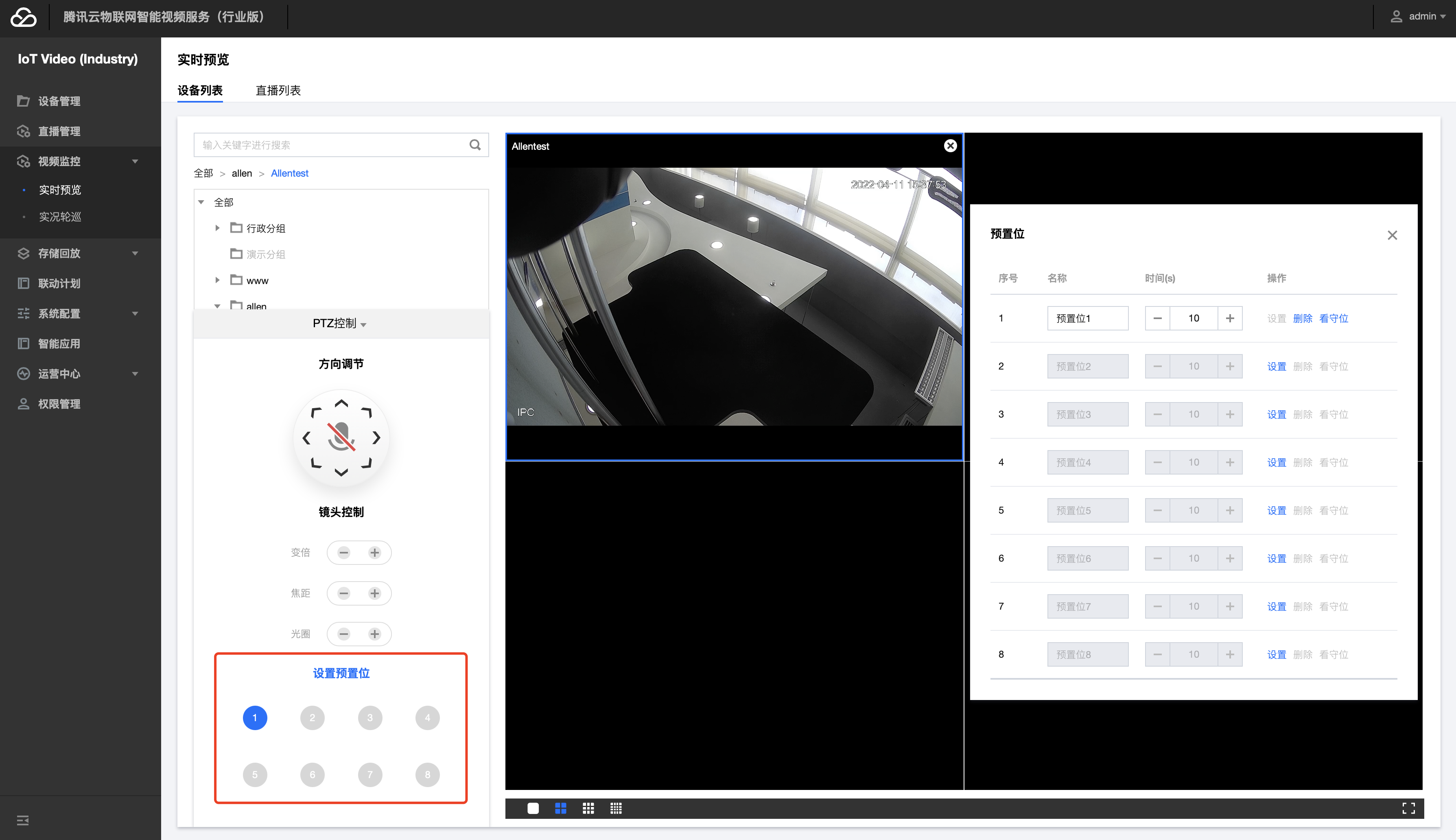
每个摄像头能设置八个预置位和一个看守位,可在时间设置项设置返回看守位时间。
分屏模式切换
选择需要的分屏模式,单击分屏切换控件即可切换分屏预览模式。n